Qualcosa di molto importante durante la navigazione in Internet o l'utilizzo di dispositivi è mantenere la sicurezza e la privacy. Ci sono molti fattori che dobbiamo prendere in considerazione per evitare virus o il furto dei nostri codici di accesso. In questo articolo parleremo di qualcosa di molto utile come crittografare i documenti con una parola d'ordine. Spiegheremo cosa fare per crittografare i file Microsoft Parola, OpenOffice, LibreOffice e anche durante l'utilizzo Google drive. Vedrai che è molto semplice e puoi evitare problemi.

Cosa fare per crittografare i documenti con password
È possibile utilizzare diversi programmi per crittografare qualsiasi . Ad esempio puoi usare AxCrypt o AES Crypt. Ma in questo caso è necessario installare un programma esterno. Quello che stiamo cercando in questo articolo è semplicemente usare il programma Word, OpenOffice o LibreOffice, così come Google Drive, per crittografare un documento di testo.
Crittografare un file in Word
Prima di tutto parleremo di come possiamo crittografare i documenti Microsoft Word . È ampiamente utilizzato e ciò significa che possiamo avere molti file che ci interessa proteggere meglio e impedire che vengano letti. Tuttavia, questi passaggi che menzioneremo possono essere utilizzati anche in Excel e in altri programmi Microsoft.
Quello che devi fare è seguire questi semplici passaggi:
- La prima cosa è aprire il documento che vuoi crittografare con una password.
- Successivamente devi andare su File, che si trova in alto a sinistra. Fare clic sulla sezione Informazioni e fare clic su Proteggi documento e Crittografa con password. Devi mettere la chiave che stai creando due volte.
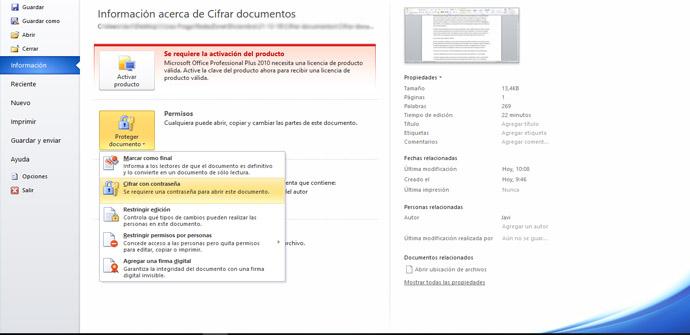
Fatto ciò, quel documento sarà già protetto con la password che hai creato. In qualsiasi momento è possibile invertire il processo e riaprire il file. Devi semplicemente seguire gli stessi passaggi che abbiamo spiegato ma questa volta non inserire alcuna chiave.
Passaggi per crittografare i documenti con OpenOffice
Puoi fare qualcosa di simile in OpenOffice . Lì sarai anche in grado di crittografare i documenti con una password e quindi impedire a chiunque di leggere il contenuto senza il tuo permesso. Il processo è simile e puoi farlo facilmente sul tuo computer per proteggere i file.
Devi eseguire questi passaggi:
- Per prima cosa apri il documento che vuoi crittografare in OpenOffice con una password
- Quando lo hai aperto, devi andare su File e fare clic su Salva con nome. Devi selezionare la casella crittografa con password. Sotto dove compare lo spazio per inserire il nome, vedrai anche inserire una password e segnarla.
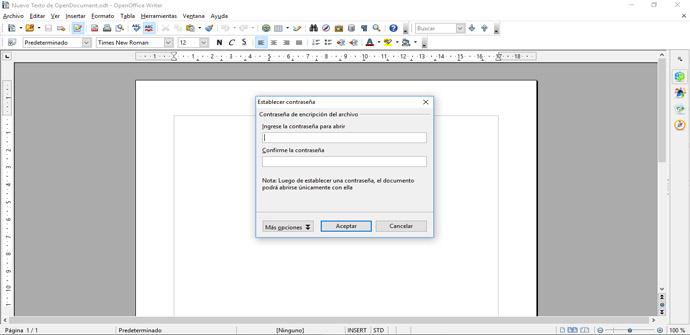
La prossima cosa è inserire una password due volte, accettiamo e avremo il documento protetto con una password. Da lì, quel documento di testo sarà già protetto e nessuno che non conosca la password potrà accedervi.
Crittografare i file in LibreOffice
Se si utilizza LibreOffice , sarai anche in grado di crittografare documenti con password con questo programma. È un'opzione in più per scrivere testi e ha più opzioni, tra cui troviamo la crittografia con una chiave per migliorare così la sicurezza e la privacy.
Dovrai eseguire passaggi molto simili ai precedenti. In questo caso devi fare quanto segue:
- Devi aprire il documento che desideri crittografare con una password
- Quando lo hai aperto, fai clic su File e Salva con nome. Devi selezionare l'opzione per crittografare con password. Nella nuova finestra che apparirà, inserisci due volte la password e salva. Con ciò avrai protetto il documento di LibreOffice.
Puoi verificare che il processo sia stato eseguito correttamente semplicemente aprendo il documento e vedendo se richiede una password. Devi semplicemente inserire la password che hai creato e sarai in grado di accedere a quel file.
Metodo per crittografare un documento in Drive
Un'altra opzione è crittografare i file su Google drive . Se hai intenzione di caricare un documento nel cloud e vuoi che sia protetto nel caso in cui ci sia un problema e qualcuno si intrometta, devi semplicemente seguire una serie di passaggi. Come negli altri programmi che abbiamo visto, potrai creare una password.
A differenza dei casi precedenti, questa volta dovrai disporre di una connessione Internet per poter eseguire i passaggi che spiegheremo. Devi accedere al tuo account Drive per caricare un file. Ora, questa piattaforma non ha attualmente una funzione nativa per crittografare un documento, ma puoi comunque farlo.
Ciò di cui hai bisogno è utilizzare un programma esterno per questo. Puoi caricare cartelle o qualsiasi file che hai precedentemente crittografato. Alcuni programmi che puoi utilizzare per questo sono i seguenti:
- 7-ZIP
- Cripta di AES
- AxCrypt
Dopo aver crittografato i file, devi semplicemente caricarli sul tuo account Google Drive. Puoi anche selezionare con chi condividerli e aumentare così la protezione.
Che tipo di password usare
Ti starai chiedendo che tipo di chiave da utilizzare per crittografare documenti in Word, OpenOffice o LibreOffice. Come con qualsiasi servizio o piattaforma online che utilizzi, è importante che questa password sia corretta. L'obiettivo è che un ipotetico intruso non possa facilmente capirlo ed entrare.
Pertanto, una password complessa deve avere tutto ciò che menzioneremo:
- Lettere, numeri e simboli – Usa un mix di un po' di tutto. Usa sia lettere maiuscole che minuscole. Ogni simbolo, lettera o numero aggiuntivo lo renderà più sicuro.
- Unico – Non dovresti mai usare una password che stai già utilizzando in un altro documento o ovunque.
- Random : è importante che sia casuale e non utilizzi cose che possano riguardarci. Ad esempio, evita di usare il tuo nome, data di nascita e simili.
- Lunghezza : Altro punto essenziale è la lunghezza della password. Più personaggi includi, meglio è.
In breve, come puoi vedere, puoi crittografare i documenti in Microsoft Word, OpenOffice e LibreOffice. Puoi anche caricare file crittografati su Google Drive per migliorare la privacy e la sicurezza. È importante scegliere sempre una buona password e non commettere errori che possono esporre la tua sicurezza.